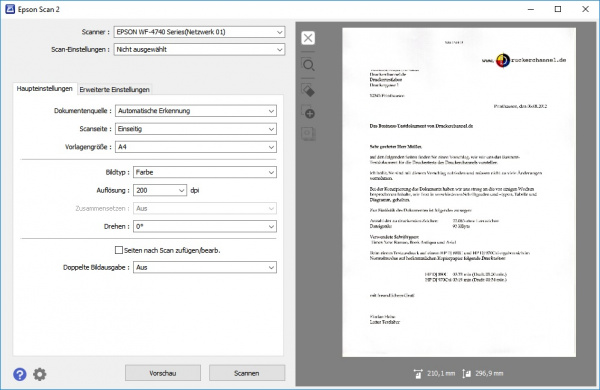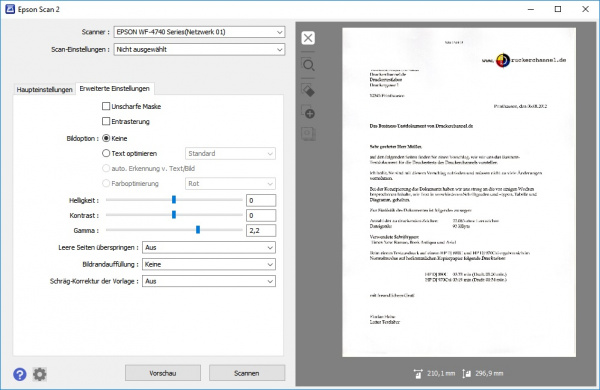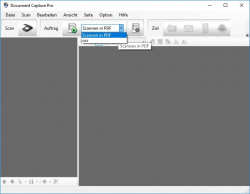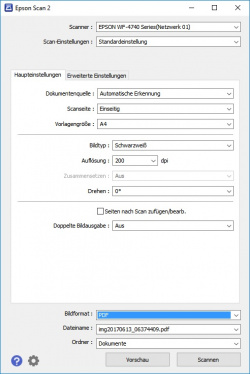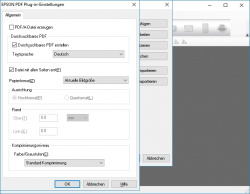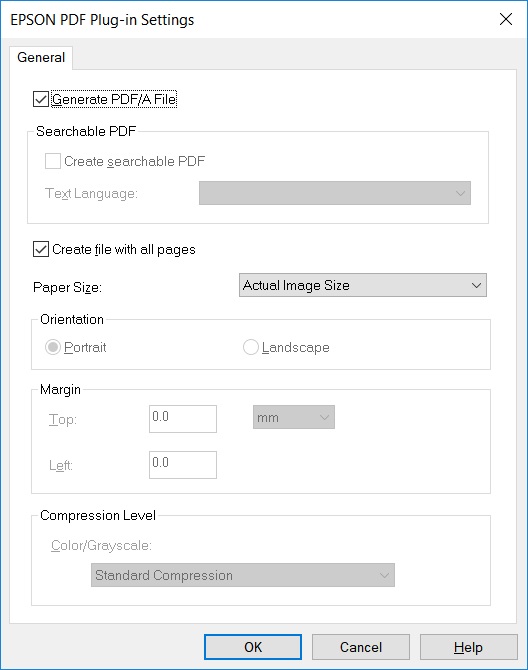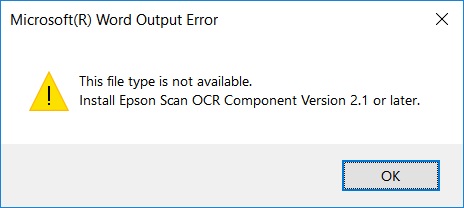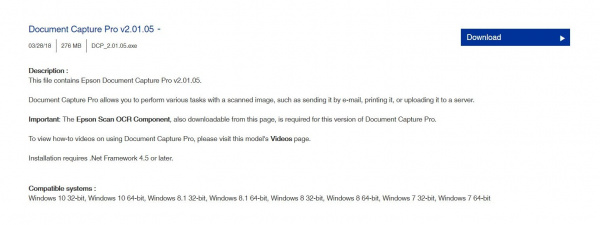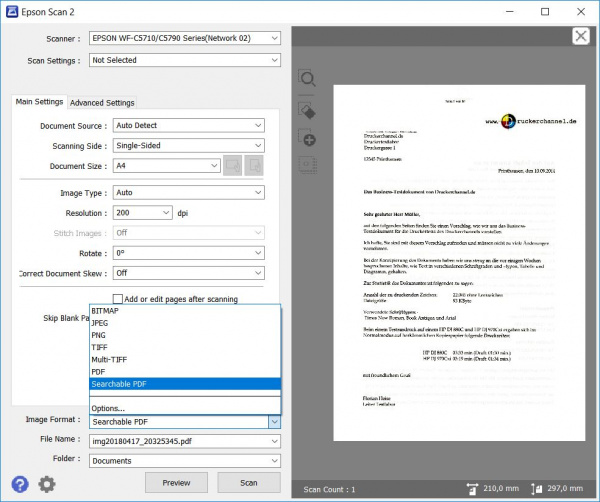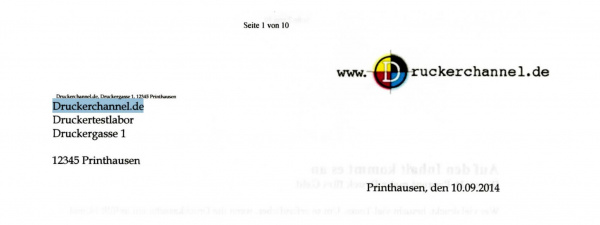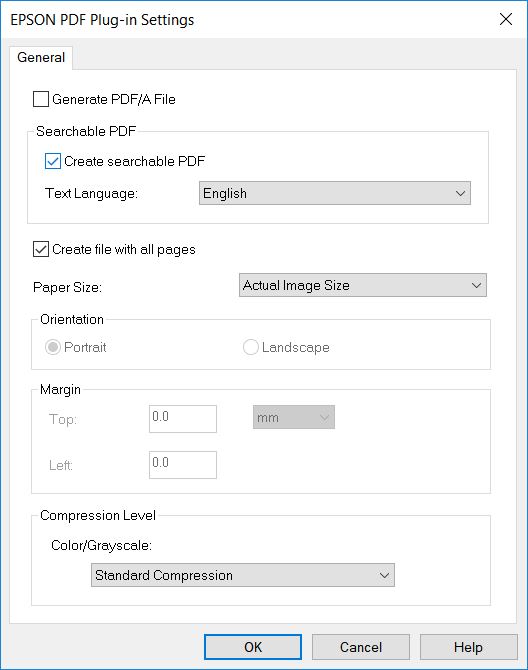Test Epson Workforce Pro WF-C5710DWF: Scannertreiber und OCR
Epson nennt seinen Treiber zum Scannen für die aktuellen Drucker "Epson Scan 2". Dieser ist als Einzelanwendung jederzeit startbereit oder kann von Twain-kompatiblen Anwendungen (z.B. Adobe Photoshop) aufgerufen werden.
Während bei der Twain-Anbindung stehts nur einseitige Bilddaten erzeugt werden, ist das Standardformat im eigenständigen Betrieb das PDF-Dokument. Diese sollen dann auch durchsuchbar gemacht werden können, indem hier eine integrierte OCR-Lösung angewendet wird. Dabei werden aus den eingelesenen Bilddaten die Buchstaben und Zeichen erkannt und unsichtbar über den Text gelegt.
Dieser OCR-Vorgang ist ziemlich rechenintensiv und nur bei sehr teuren Geräten auch ohne einen Computer möglich. Der Epson kann dies ausschließlich über einen Computer. Über eine installierten Zusatzanwendung ("Document Capture Pro") ist jedoch auch der Zugriff direkt vom Drucker aus möglich - jedoch nur, wenn der PC angeschaltet ist.
Stand heute (Mai 2018) gibt es jedoch Probleme, da die OCR-Komponente im deutschen Treiber nicht korrekt implementiert und beim Scannen derzeit ausgegraut ist. Laut Epson ist das Problem bekannt und man arbeitet an einer Lösung. Bis dahin kann man sich mit dem Scannertreiber von der US-Webseite![]() behelfen. Sobald dieser installiert ist, finden auch Zusatzprogramme von Epson die OCR-Funktion.
behelfen. Sobald dieser installiert ist, finden auch Zusatzprogramme von Epson die OCR-Funktion.
| Scansoftware und OCR | |
|---|---|
| Epson Workforce Pro WF-C5710DWF | |
| Scansoftware (Windows 10) | Epson Scan 2 (mit OCR-Komponente) Document Capture Pro (Scan2PC) |
| OCR direkt am Gerät/ durchsuchbare PDF | ja, mit eingeschaltetem PC (siehe nächste Seite) |
| OCR vom Computer | durchsuchbares PDF |
| © Druckerchannel | |
OCR-Ausgabeformate
Neben einer schlichten Text-Interpretation vom gescannten Original bieten einige Programme das Scannen in eine Rich-Text- oder Word-Datei an. Dabei geben sie nicht nur erkannte Textblöcke aus, sondern platzieren auch Grafikelemente oder Fotos an die korrekte Stelle. In aller Regel funktioniert dies jedoch recht fehlerbehaftet und unpräzise.
Die beste Lösung ist eine durchsuchbare PDF-Datei. Dabei speichert das Programm das Original wie einen normalen Scan als Bild, und unterlegt es anschließend in allen erkannten Textblöcken mit transparenter Schrift. Somit kann man in dieser Datei nach Textstellen suchen und diese auch zum kopieren markieren.
Scannertreiber
"Epson Scan 2" selbst bietet eine sehr übersichtliche Darstellung mit der klassischen Vorschau-Funktion. Diese ist hilfreich bei der Bereichsauswahl und dem Weißabgleich. Beim Schließen des Treibers bleibt die letzte Ansicht erhalten.
Zusatzsoftware: Document Capture Pro
Komplett unabhängig von Epson Scan läuft die zusätzliche Software "Document Capture Pro". In dieser lassen sich vordefinierte Aufgaben festlegen, die dann auf Knopfdruck einen festgelegten Scan durchführen und diesen dann auch automatisiert weiterverarbeiten können.
Die Möglichen Einstellungen beim Einlesen entsprechen dabei den Möglichkeiten aus "Epson Scan" und sind somit vielfältig.
Neben der Speicherung als Bilddatei oder auch als PDF in einem (Netzwerk-) Ordner ist zudem auch die Hinterlegung in der Cloud (derzeit Google Drive, Evernote, Onenote) und sogar das Versenden als E-Mail möglich. Dabei kann der Nutzer entweder einen SMTP-Server angeben, oder aber eine MAPI-kompatible Anwendung hinterlegen. Die Anwendung leitet den Scan dann an Outlook und Co. weiter.
OCR / durchsuchbare PDF
Die OCR-Funktionen in der Desktop-Anwendung "Epson Scan 2" sind einfach zu finden und als Zielort vordefiniert aufgelistet. Tiefergreifende Einstellungen oder eine abweichende OCR-Engine sind von hier aus jedoch nicht anwählbar, was allerdings herstellerübergreifend Standard ist.
Einfacher für wiederkehrende und identische Aufgaben ist jedoch ein eigenes Profil in der Dokumentenverwaltung "Document Capture Pro". Auf Knopfdruck ist ein durchsuchbares PDF-Dokument ohne lästiges Einstellen erstellbar. Auf alle Profile kann man anschließend auch vom Druckerdisplay selbst zugreifen, wenn beide Geräte im gleichen Netzwerk und angeschaltet sind. Mehr dazu auf der nächsten Seite beim Thema Bedienung am Gerät.
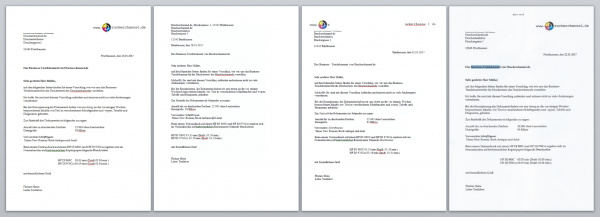
 Von Links: Original, Text-OCR, Richtext-OCR, durchsuchbares PDF.
Von Links: Original, Text-OCR, Richtext-OCR, durchsuchbares PDF.